Home >
In questo articolo, scoprirete come indirizzare automaticamente i contatti al team giusto in base alle loro esigenze o ai dati di contatto.
È importante creare un buon sistema di routing automatizzato per semplificare il processo di assistenza clienti e garantire che i tuoi Contatti siano assistiti tempestivamente dal team corretto.
Percorso Contatti per funzioni del team a:
migliorare l'esperienza del cliente quando i Contatti sono indirizzati ad agenti che hanno la competenza per affrontare efficacemente le loro specifiche preoccupazioni.
migliorare il tempo di risoluzione collegando i contatti al team giusto, riducendo il tempo di trasferimento e di aumento.
Percorso basato sulla risposta del contatto.
Percorso basato sui dati di contatto.
Usa questo metodo per indirizzare i Contatti in base al team a cui vuoi parlare.
Chiedi ai Contatti il team con cui vogliono parlare.
Percorso Contatti al team giusto per assistenza.
Nel modulo Workflow , clicca+ Aggiungi Workflow > CliccaMulti-Team Routing: Multiple Choice by Contact > Clicca Usa Template.
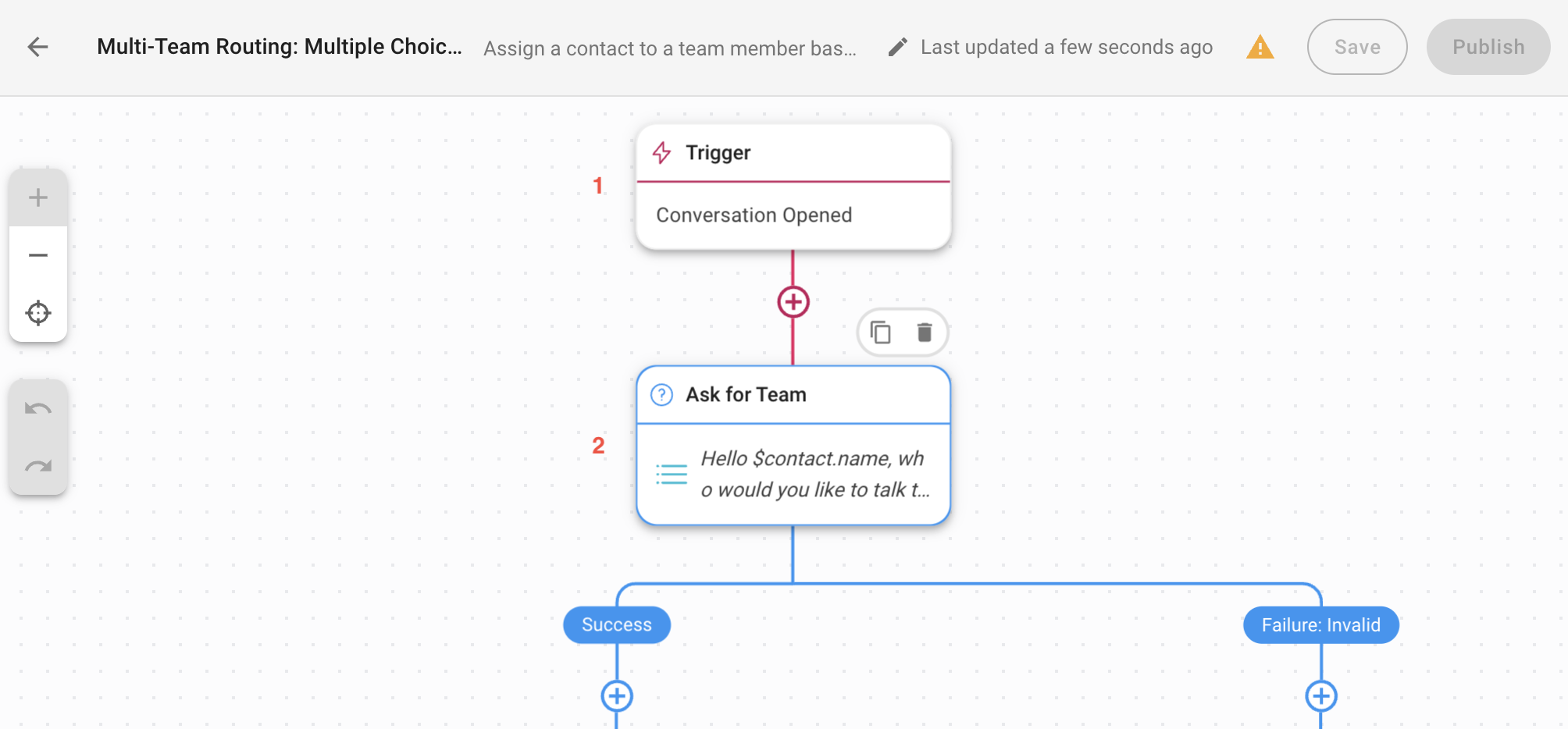
1. Trigger: Il flusso di lavoro inizia quando una conversazione viene aperta da un contatto.
2. Chiedi per il Team: Questa è la Fai una domanda passo per chiedere Contatta il team al quale il Contatto vuole parlare e salvare la risposta come Variabili. La variabilesarà utilizzata in questo passaggio di Filiale di Workflow per scopi di routing.
Il Passo Fai una Domanda può essere impostato con risposte a scelta multipla. In questo esempio di Workflow Template, abbiamo preparato le opzioni di risposta come segue:
Vendite.
Supporto
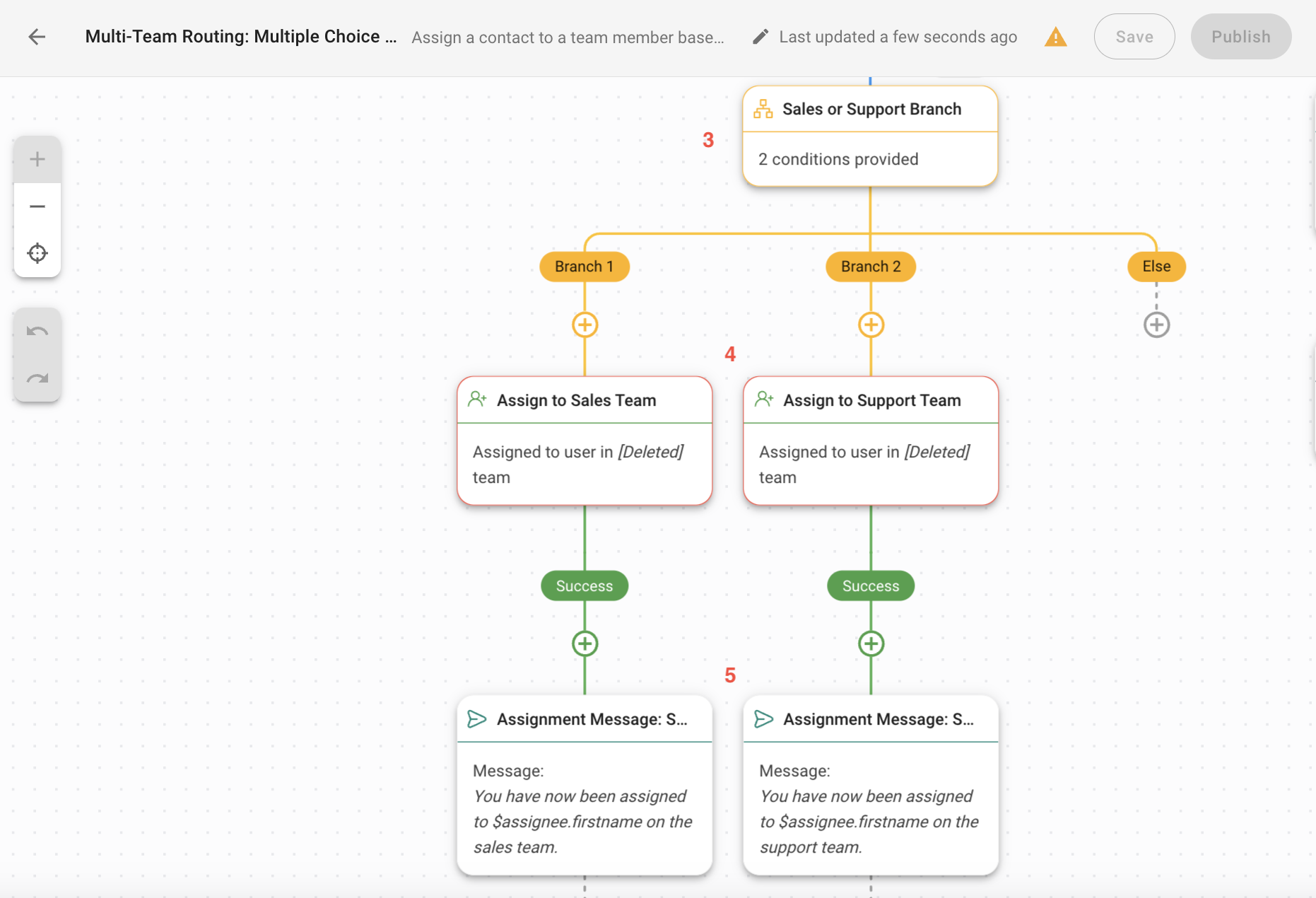
3. Sales or Support Branch: This is a Branch step to route Contatti to the right team based on the answer the Contact has selected in the previous Ask a Question step. Se il Contatto seleziona l'opzione di risposta Vendite o Supporto, il contatto sarà indirizzato rispettivamente al ramo 1 o al ramo 2.
4. Assegna al Team Vendite / Assegna al Team di Supporto: Configura questa Assegna ad passo con un team in base alle tue esigenze aziendali.
5. Assegnazione Messaggio: Invia un messaggio per informare Contatto sul loro stato di assegnazione.
Una volta completata la configurazione, fare clic su Salva e Pubblica per attivare il flusso di lavoro.
Utilizzare questo metodoper indirizzare i contatti al team di destra in base alle informazioni di contatto esistenti.
Le informazioni di contatto, come la lingua o il paese, possono essere ricavate automaticamente dal canale i contatti utilizzati per inviare messaggi alla tua azienda o dal numero di telefono's di Contatto.
Considera di farel'arricchimento dei dati dei clientiprima in questo flusso di lavoro in modo che i dati raccolti possano essere utilizzati per prendere decisioni automatiche sulle prossime fasi del flusso di lavoro per i tuoi contatti.
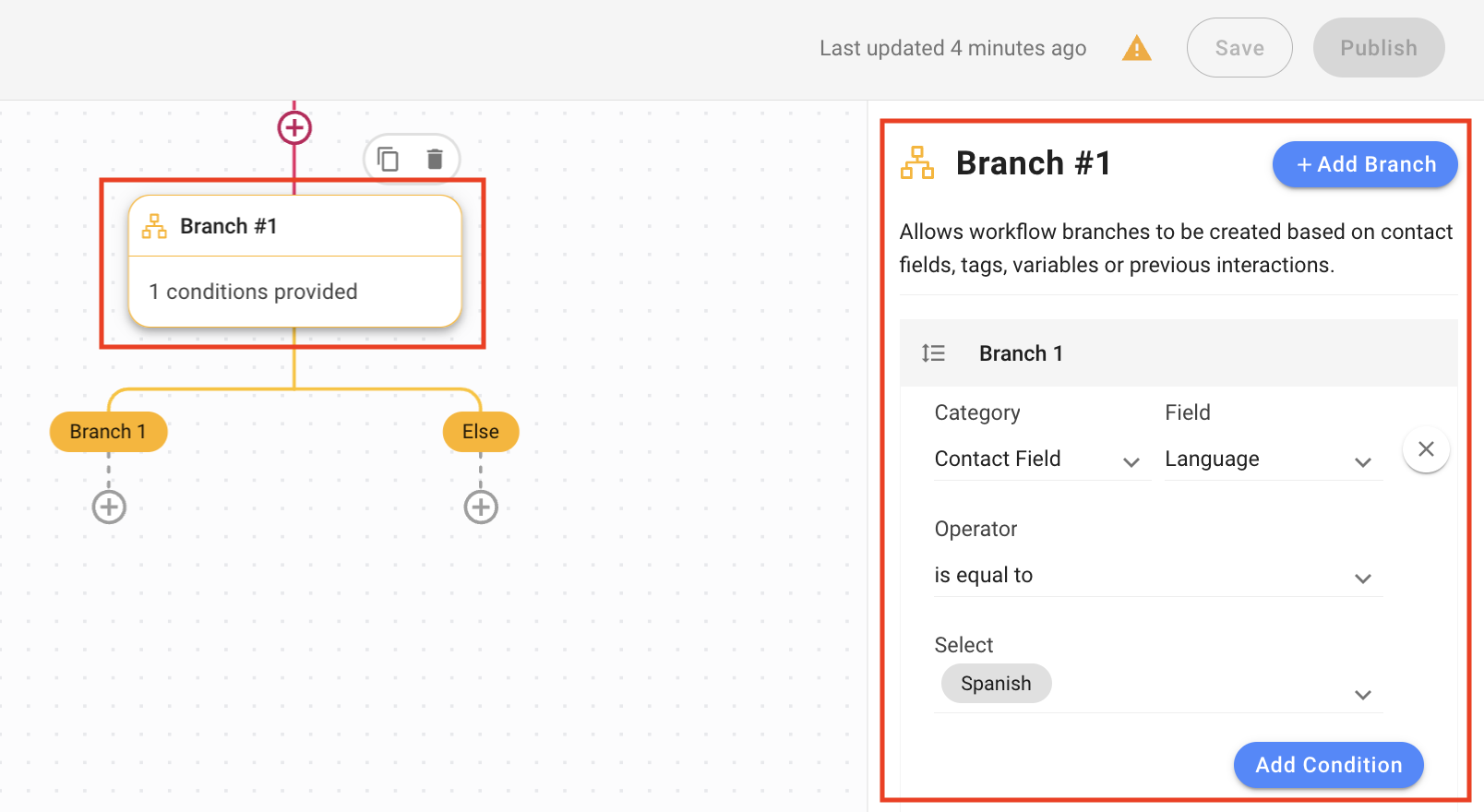
Usa un passaggio Branch per indirizzare i contatti in base alle informazioni di contatto esistenti. Utilizzeremo la lingua come campo di contatto in questo esempio.
Nel Workflow, aggiungi un passaggio Branch e configura il passaggio:
Categoria: Campo Di Contatto
Campo: Lingua
Operatore: è uguale a
Seleziona: Seleziona la lingua desiderata.
ConsideraAuto-Assegnazionecome il tuo passo successivo per assegnare automaticamente i Contatti all'agente giusto.
Una volta completata la configurazione, fare clic su Salva e Pubblica per attivare il flusso di lavoro.
Articoli correlati 👩💻